Att skapa en index i Word är oumbärligt när du skriver en bok eller en referensbok och vill underlätta för dina läsare att navigera i ditt dokument. En välstrukturerad index ger inte bara en översikt över de väsentliga ämnena, utan visar även var man hittar specifik information. Här lär du dig hur du bygger upp en index, lägger till och uppdaterar poster utan att behöva redigera sidnumrering manuellt.
Viktiga insikter
- Ett index underlättar att hitta information i ett dokument.
- Du kan effektivt definiera huvudenträd och underträd.
- Uppdatera ditt index enkelt utan manuella ändringar av sidnumreringen.
Steg-för-steg-guide
Börja med att öppna ett tomt Word-dokument eller en befintlig text för att påbörja skapandet av ditt index.
Du bör nu skapa eller använda en exempeltext. I detta fall använder vi en exempeltext på en sida som omfattar olika geografiska regioner.
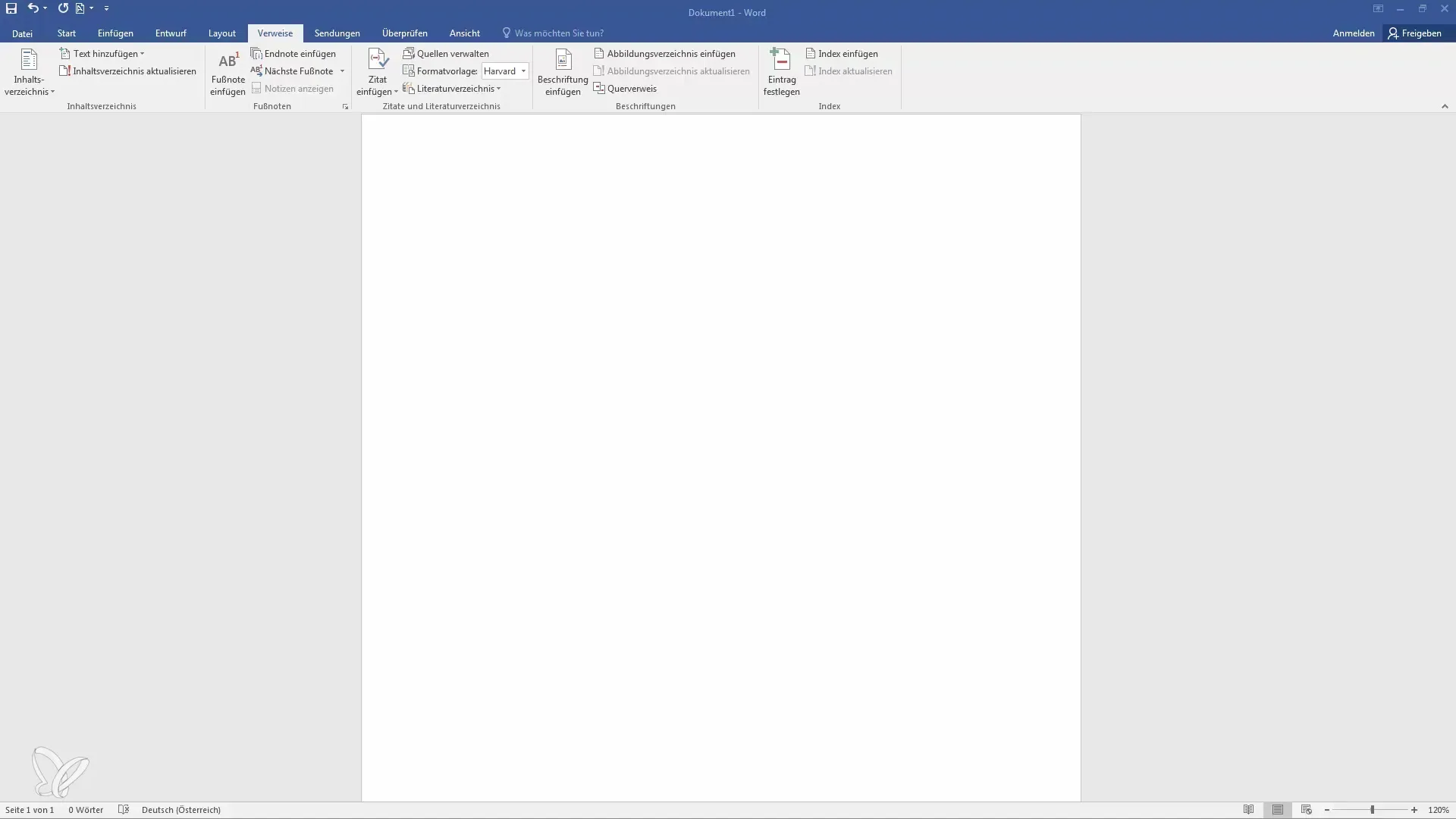
Nästa steg är att fastställa dina poster. Gå till fliken "Referenser". Välj "Ange post" för att börja skapa din indexpost.
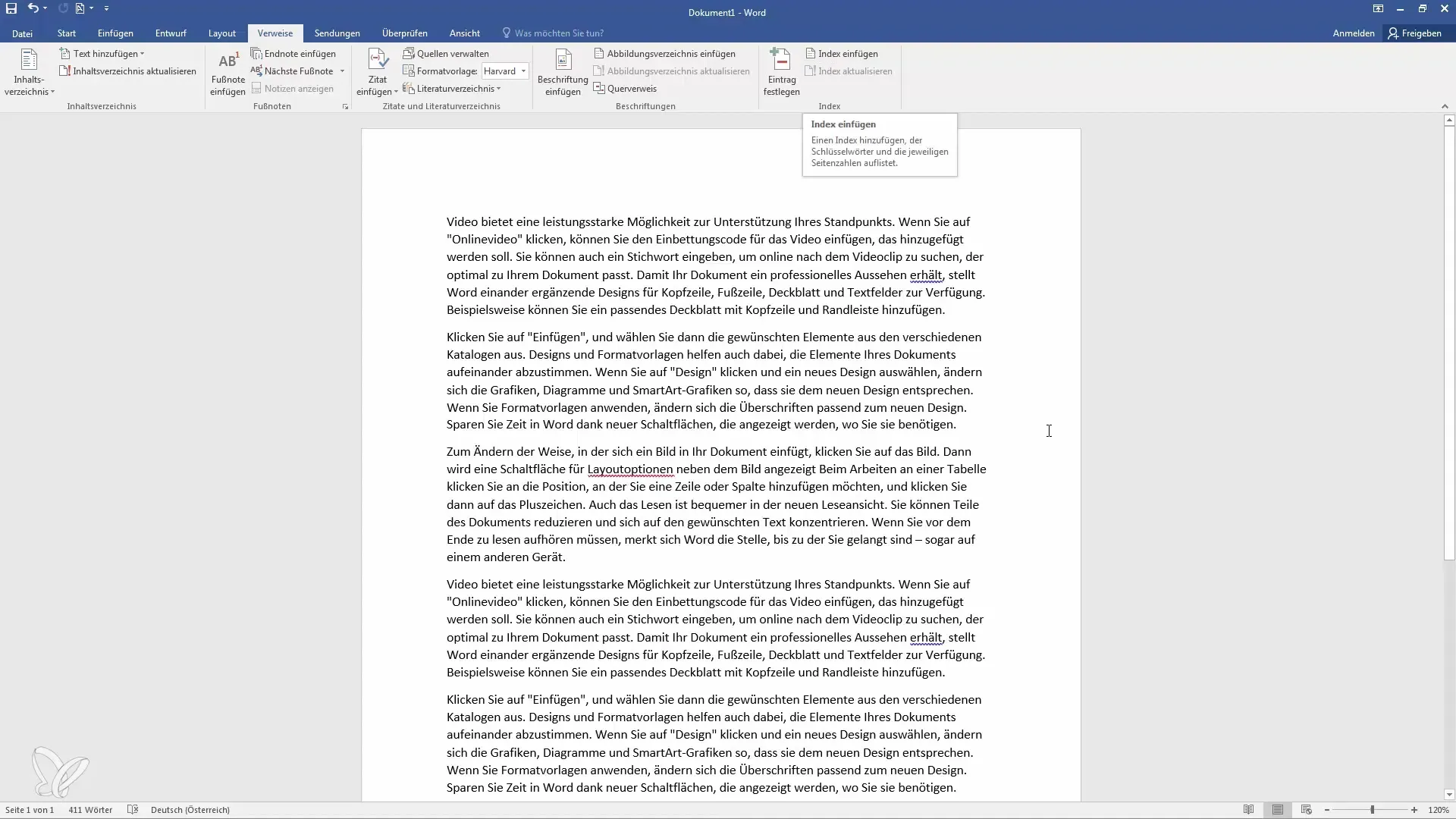
Ta till exempel Europa som huvudpost. Skriv in Europa och välj det som din huvudpost. När du klickar på "Stäng" sparas denna post i ditt dokument, även om du inte ser den direkt.
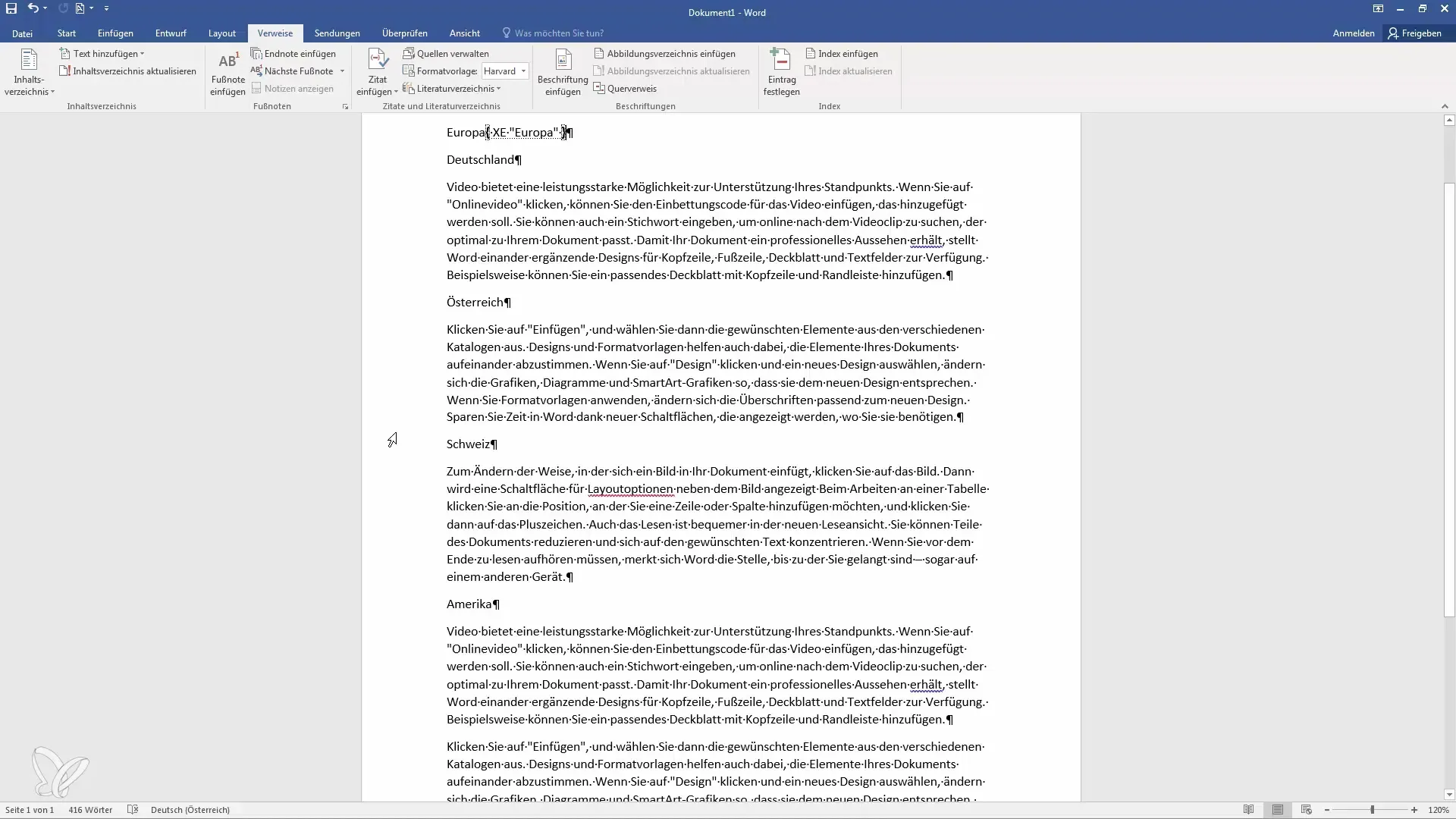
Fortsätt med Tyskland som underpost för Europa. Välj igen "Ange post" och definiera Tyskland som en underpost till Europa.
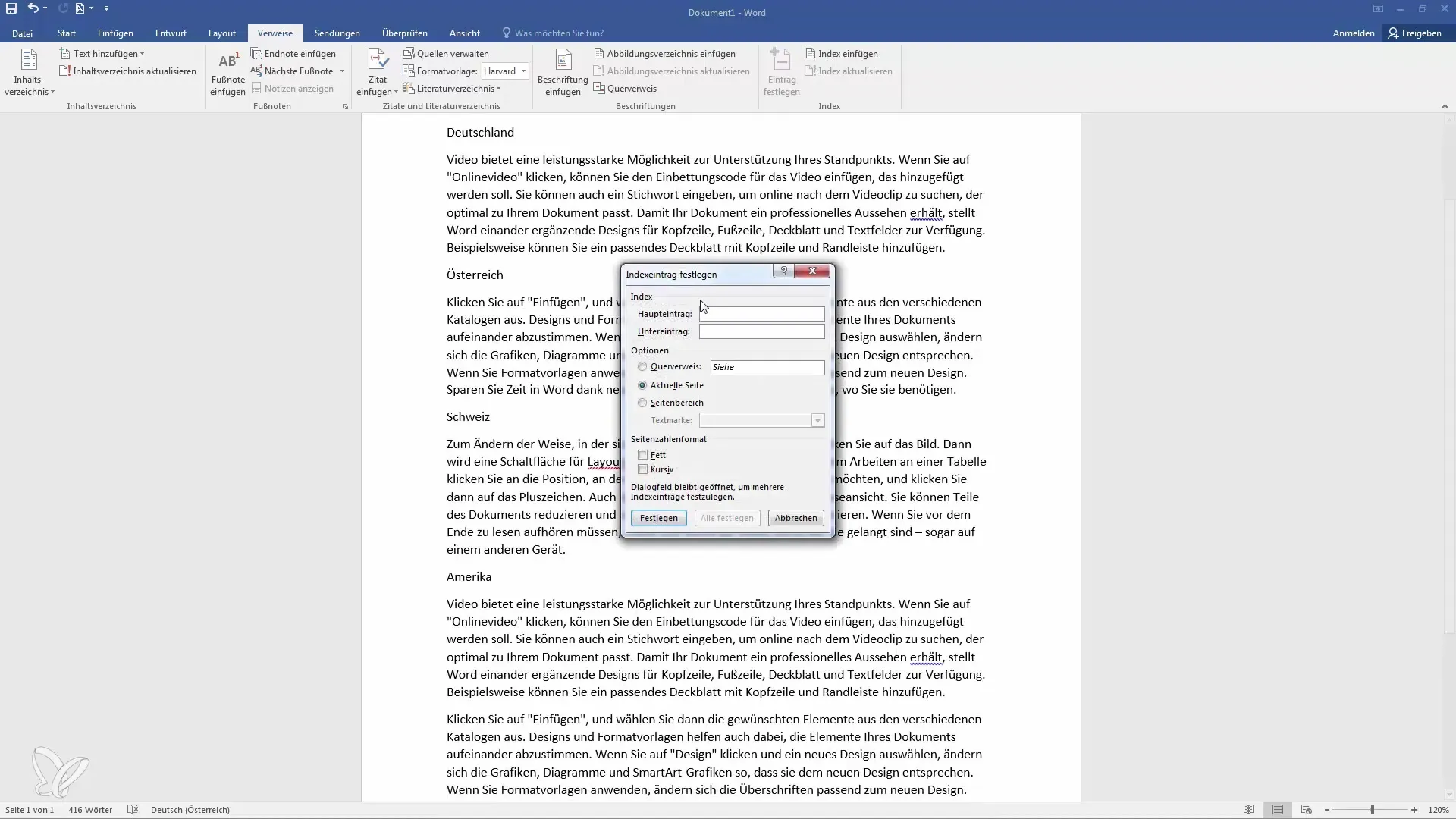
Gå nu till posten för Österrike och skapa också en huvudpost för Österrike. Upprepa denna process för Schweiz och Amerika. Varje post läggs automatiskt till i indexet.

När du har lagt till alla länder, klicka längst ned i ditt dokument för att infoga indexet.
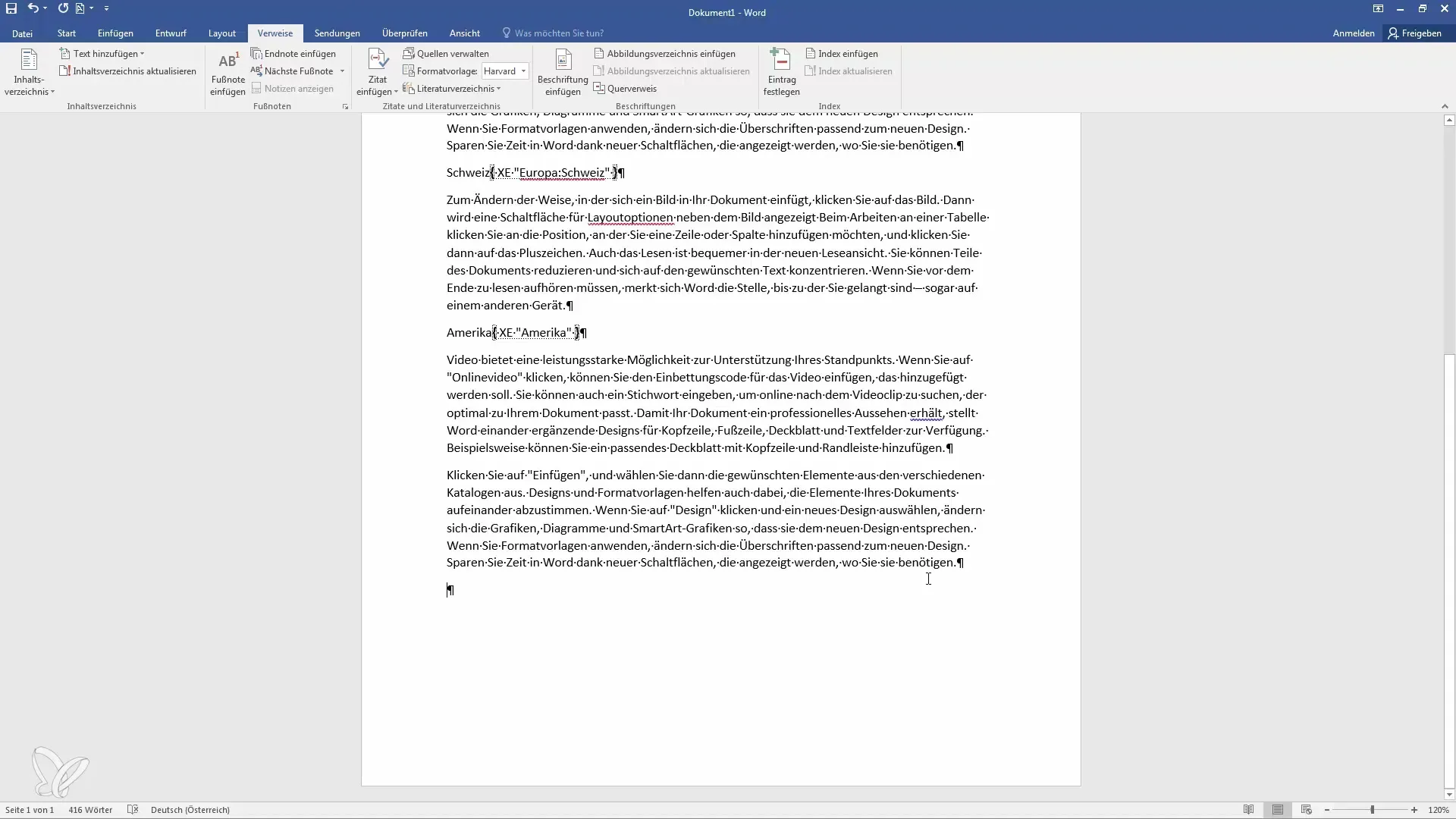
Definiera parametrarna för ditt index, som antal kolumner och positionen för sidnumreringen. Ställ in sidnumreringen högerjusterad med punkterade fylltecken. Klicka på "OK" för att skapa indexet.
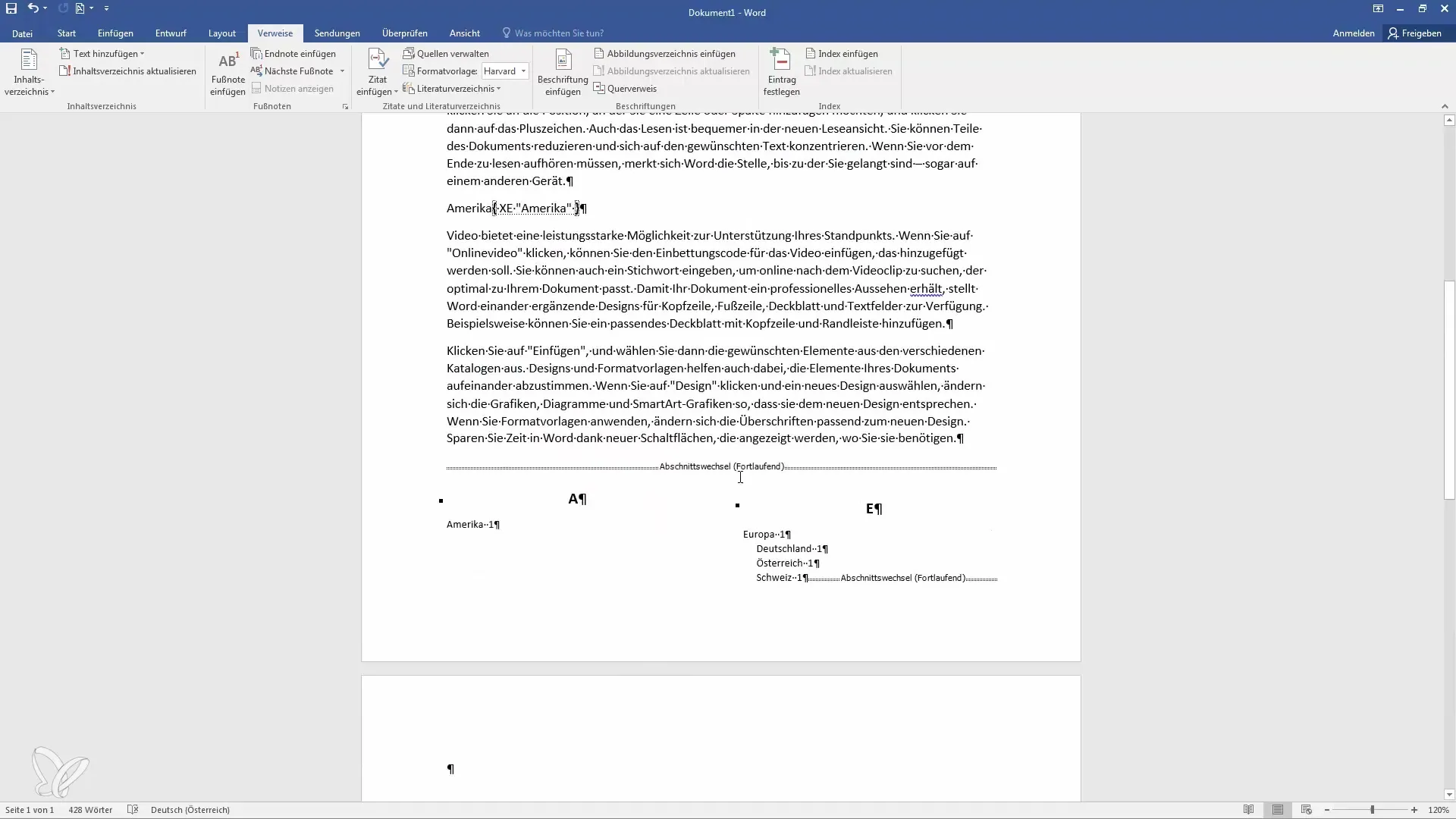
Nu bör du se ditt första index, strukturerat och överskådligt.
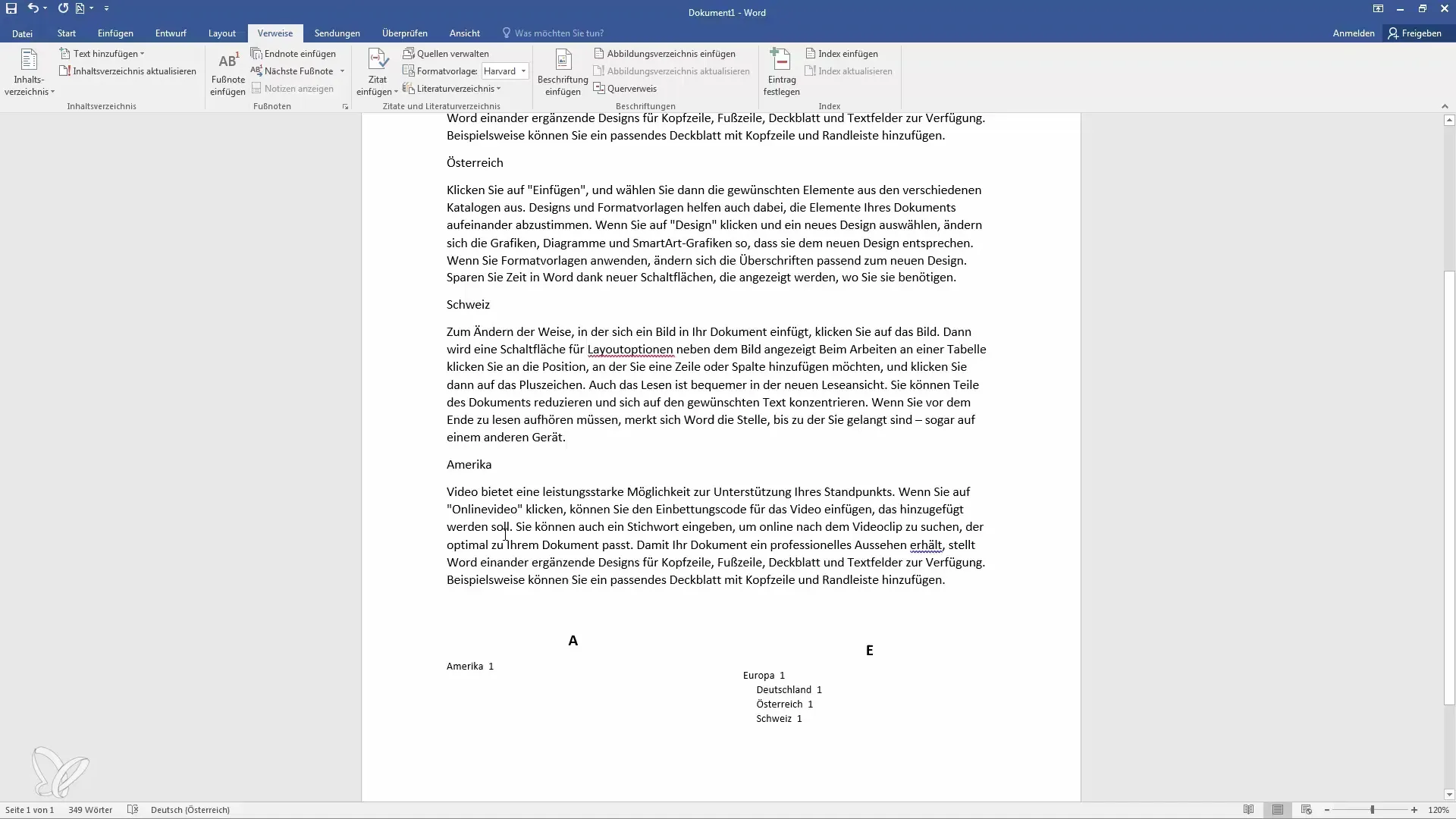
Du kan lägga till fler poster för att se hur indexet förändras. Lägg till till exempel Asien och länder som Japan och Bahamas för att demonstrera hur varierat ditt index kan vara.
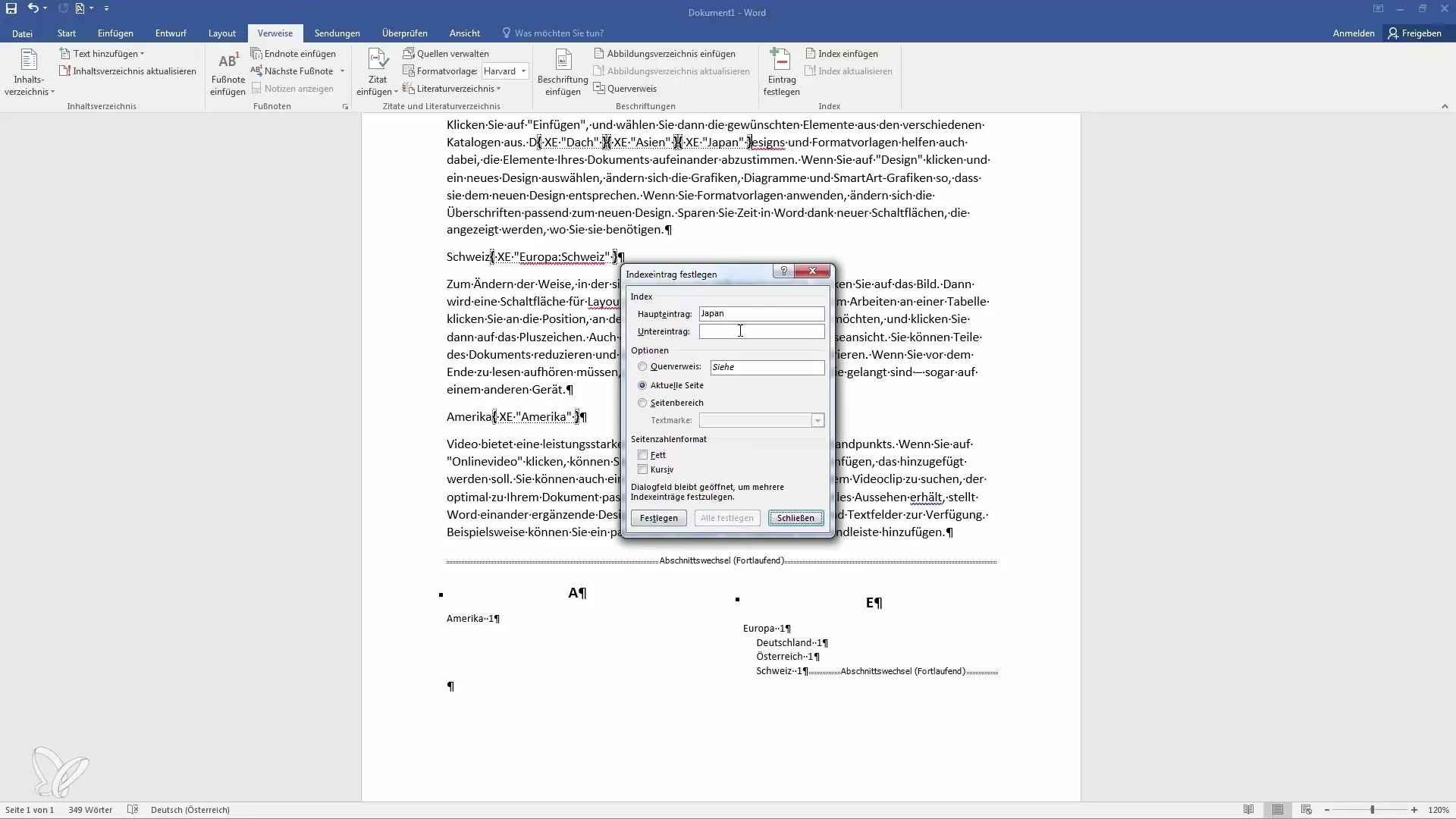
För att uppdatera indexet högerklicka på indexet och välj "Uppdatera fält".
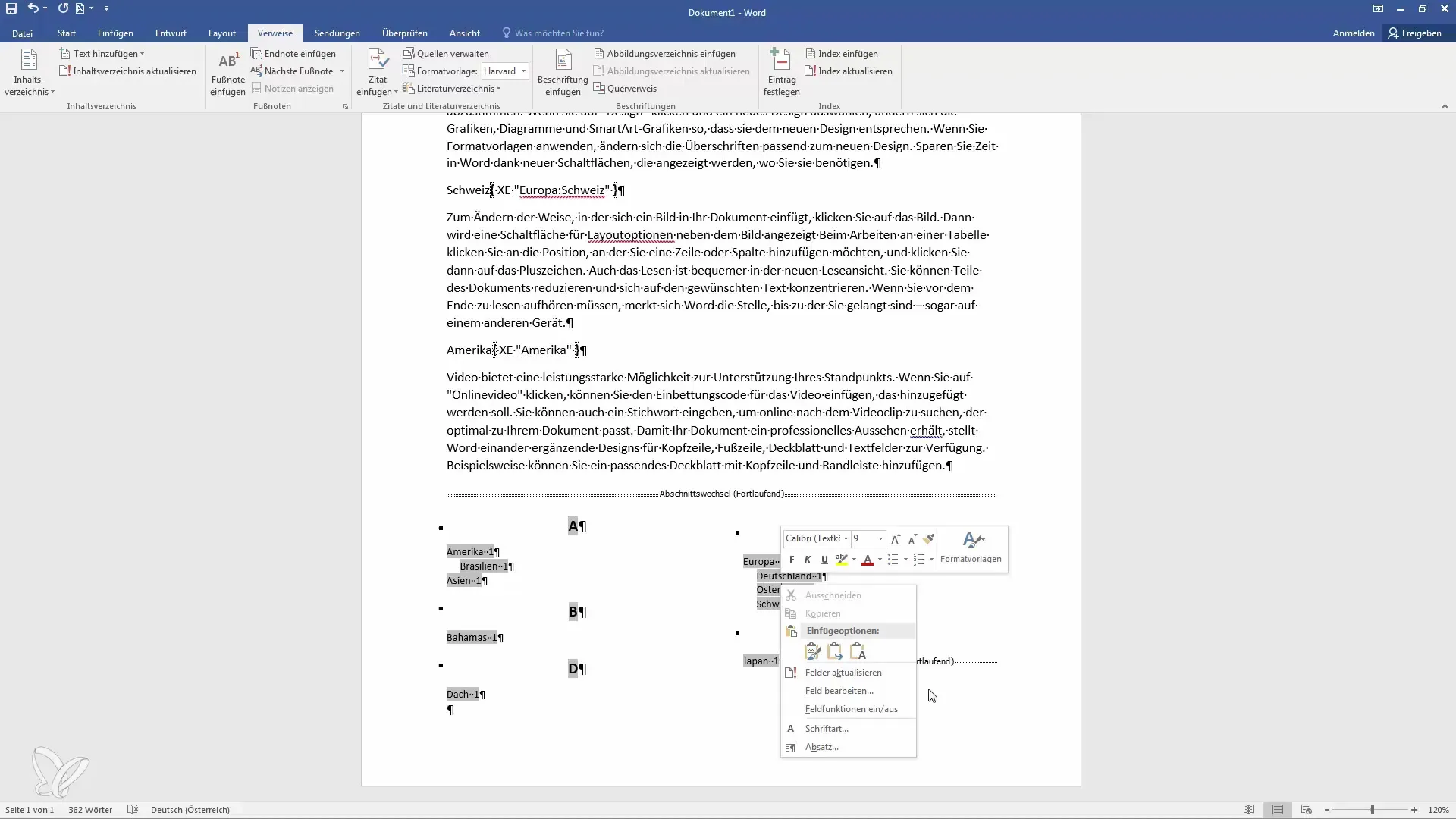
När du gör det kommer du att se att nya poster och hierarkier har lagts till, inklusive Brasilien under Amerika.
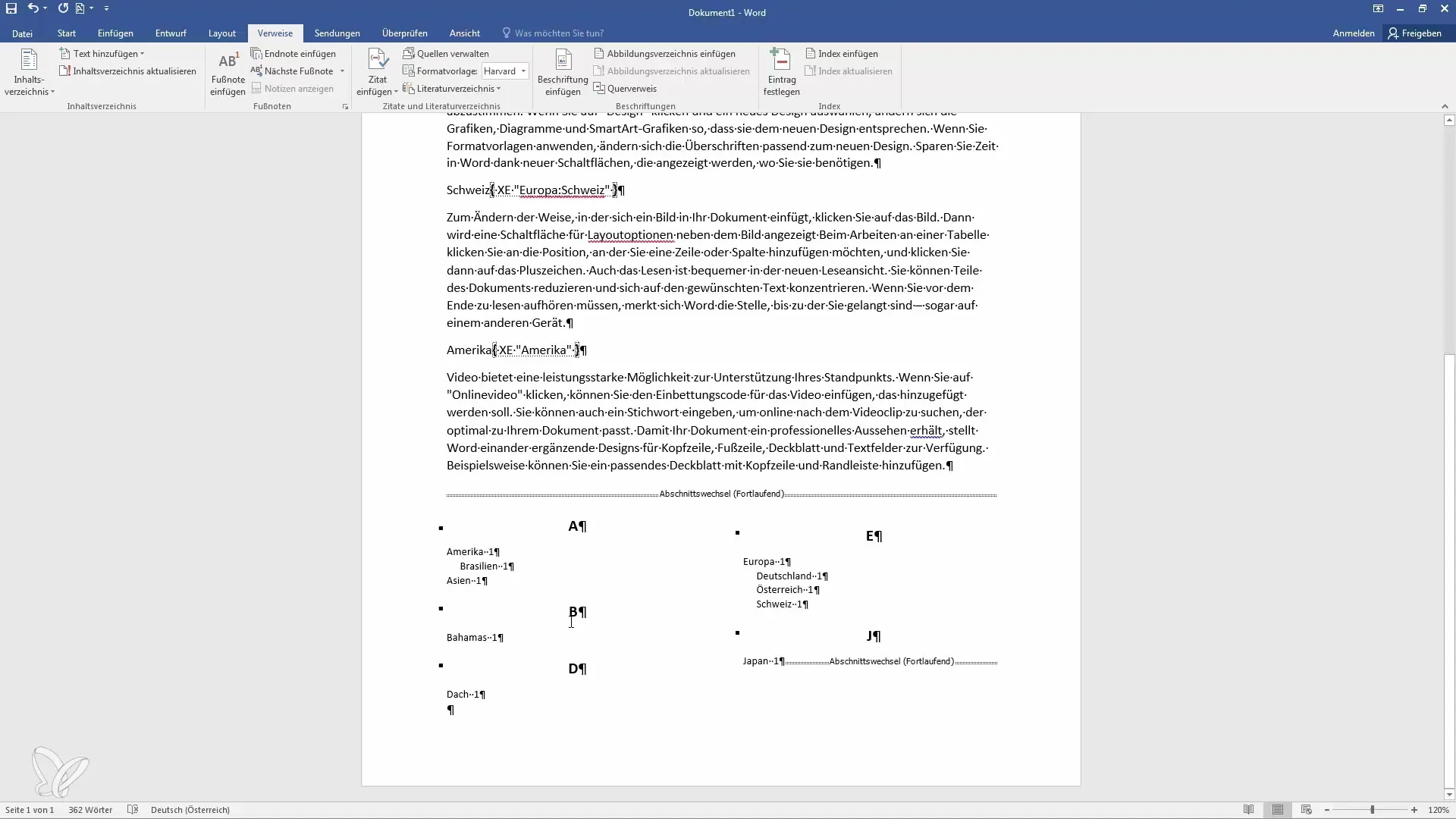
Gå till "Infoga index" för att ändra formateringen och uppdatera strukturen för ditt index. Du kan använda olika formateringsstilar.

För att ytterligare anpassa indexet, lägg till en rubrik "Index" för att tydligt separera huvudtexten från indexet.
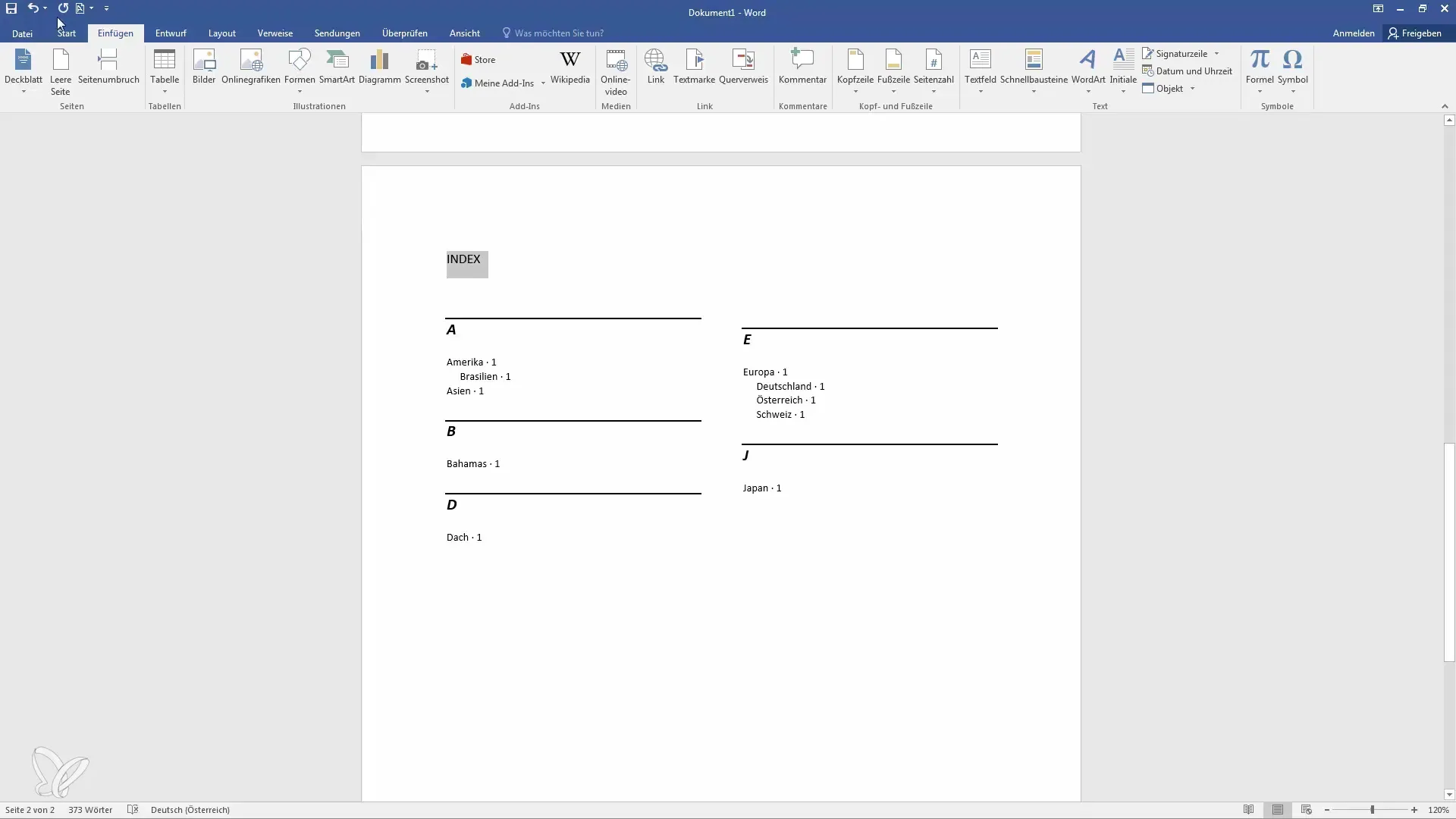
När du bryter sidor eller lägger till nytt innehåll, uppdatera indexet igen för att säkerställa att all information är korrekt listad.
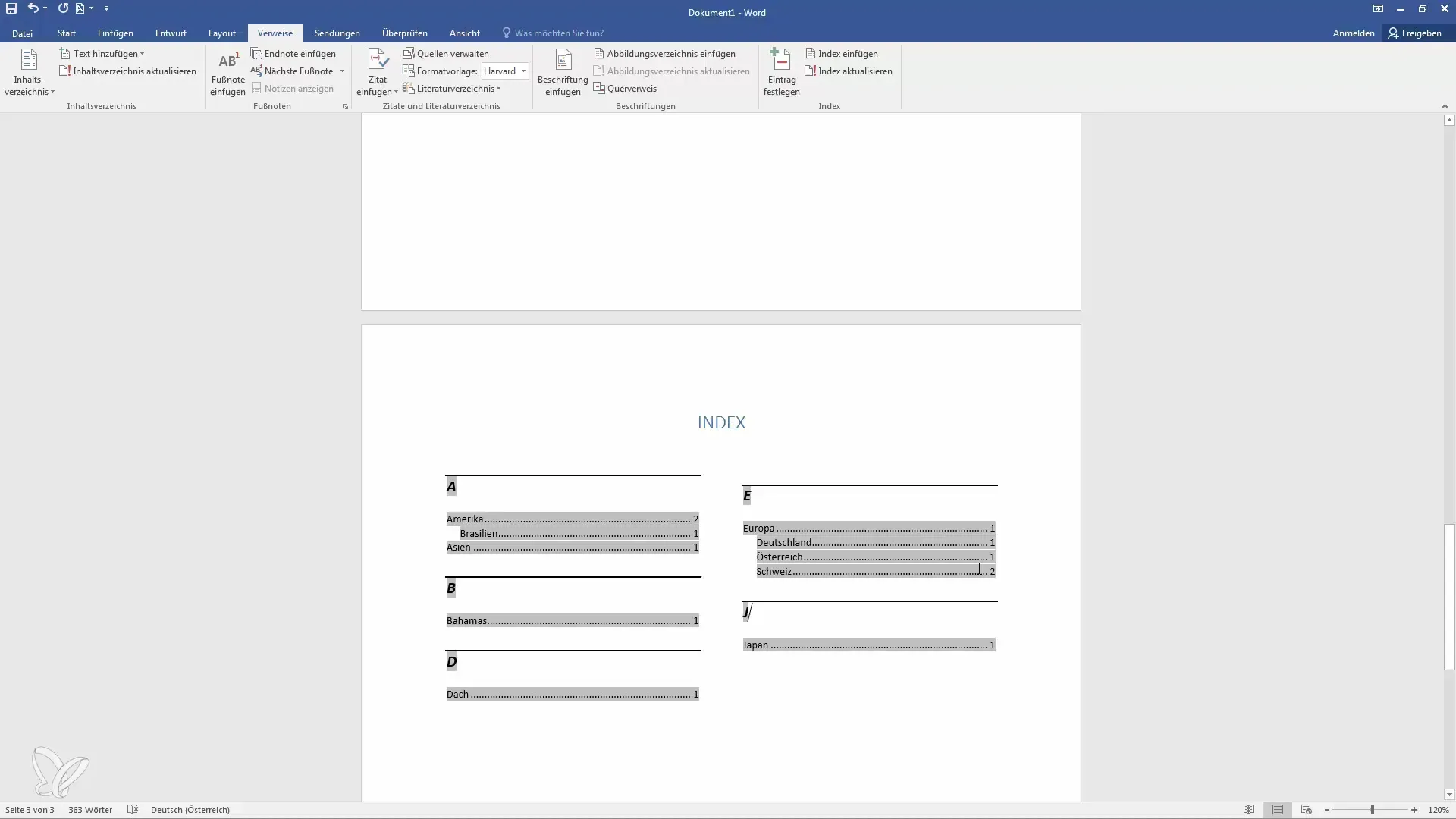
Du kan också hänvisa till andra termer i indexet genom "Se även"-poster. Det visar läsarna att om de söker efter ost, bör de också konsultera Schweiz.
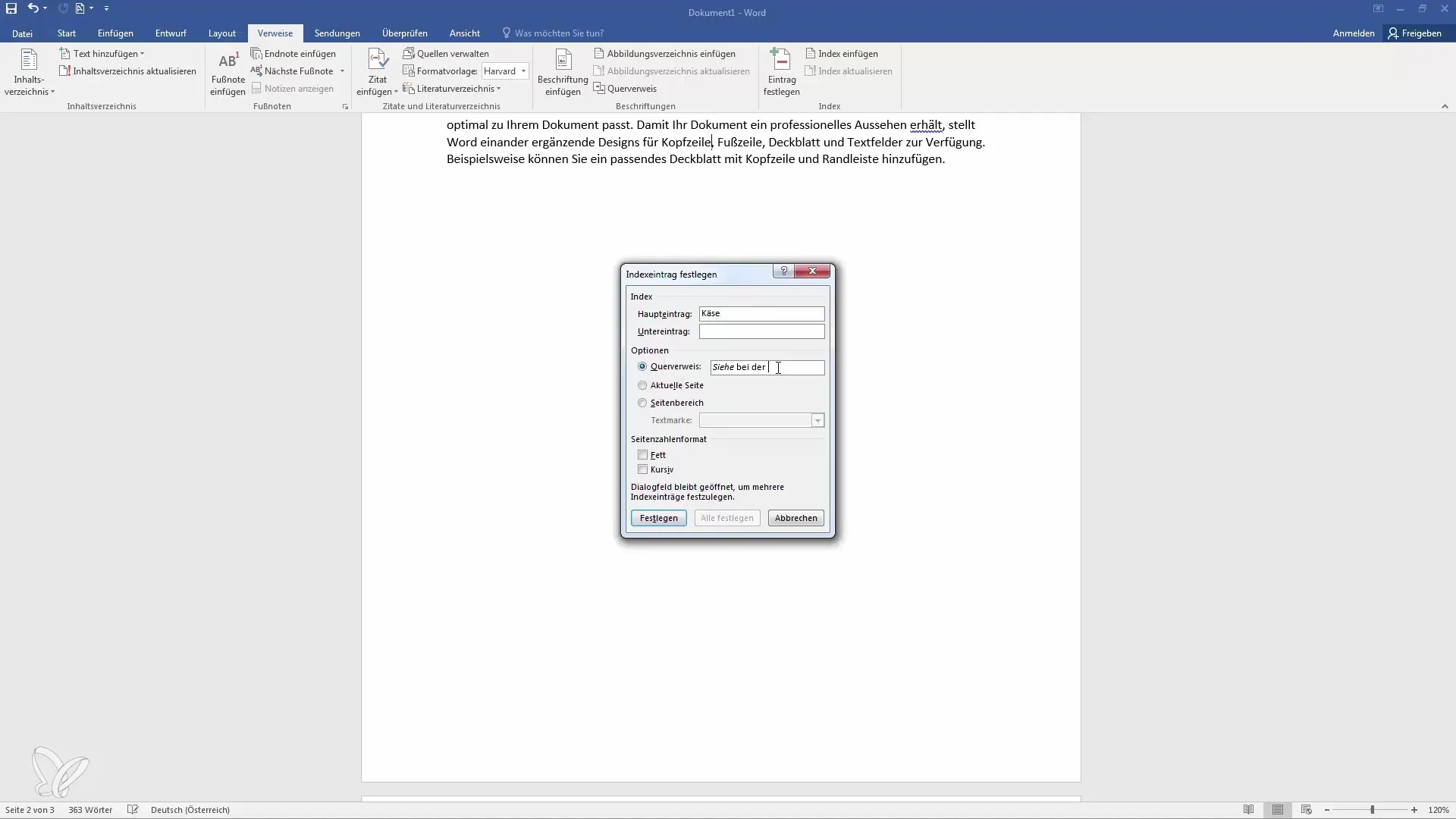
Till sist har du möjligheten att använda en s.k. konkordansfil för att automatisera processen att skapa indexposter. Denna metod är dock inte alltid idealisk, eftersom den också kan inkludera varje term flera gånger.
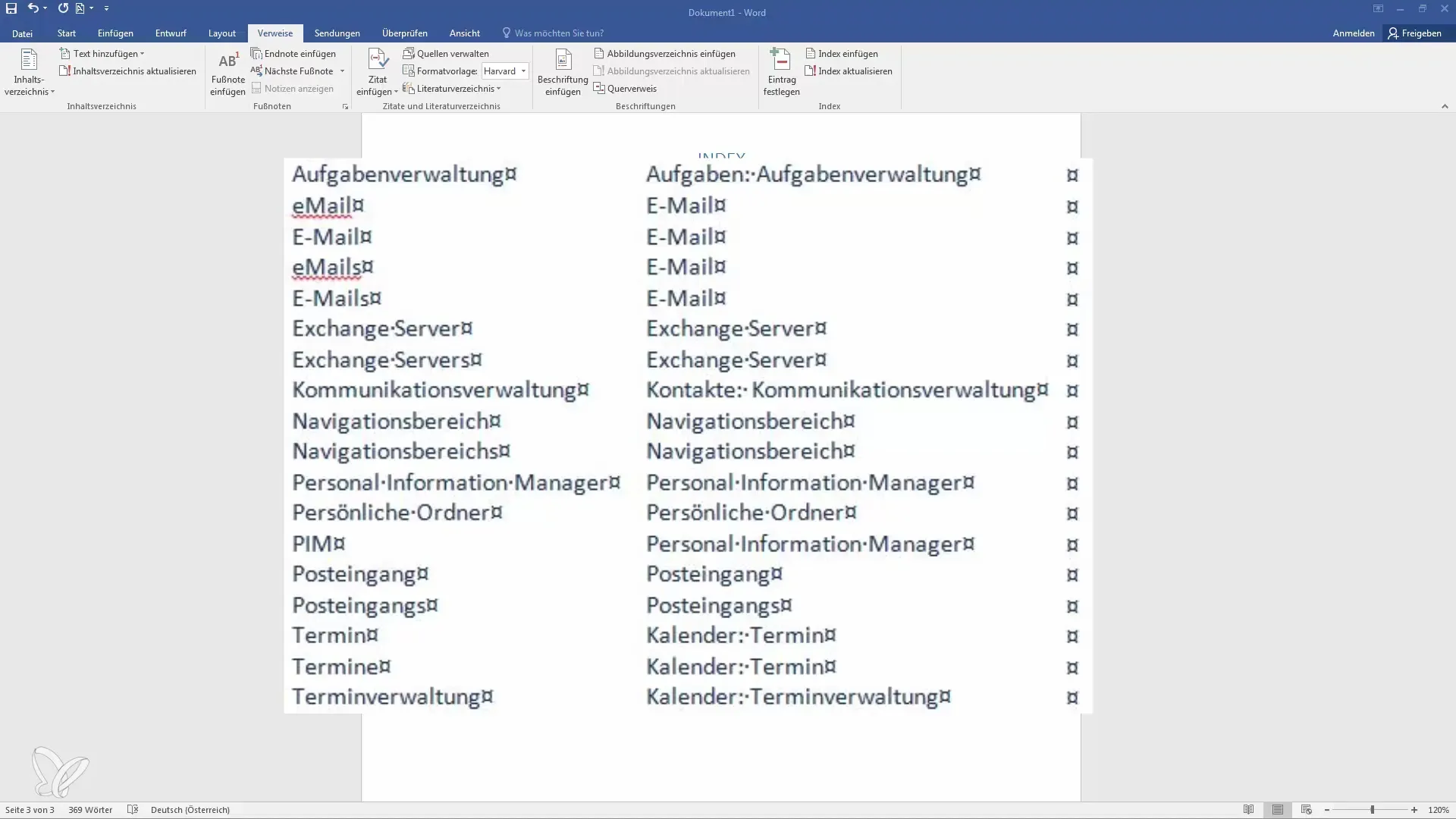
Jag rekommenderar att du skapar indexet manuellt enligt beskrivningen ovan, eftersom detta ger bästa översikt och sparar dig mycket tid när du arbetar med det under skrivprocessen.
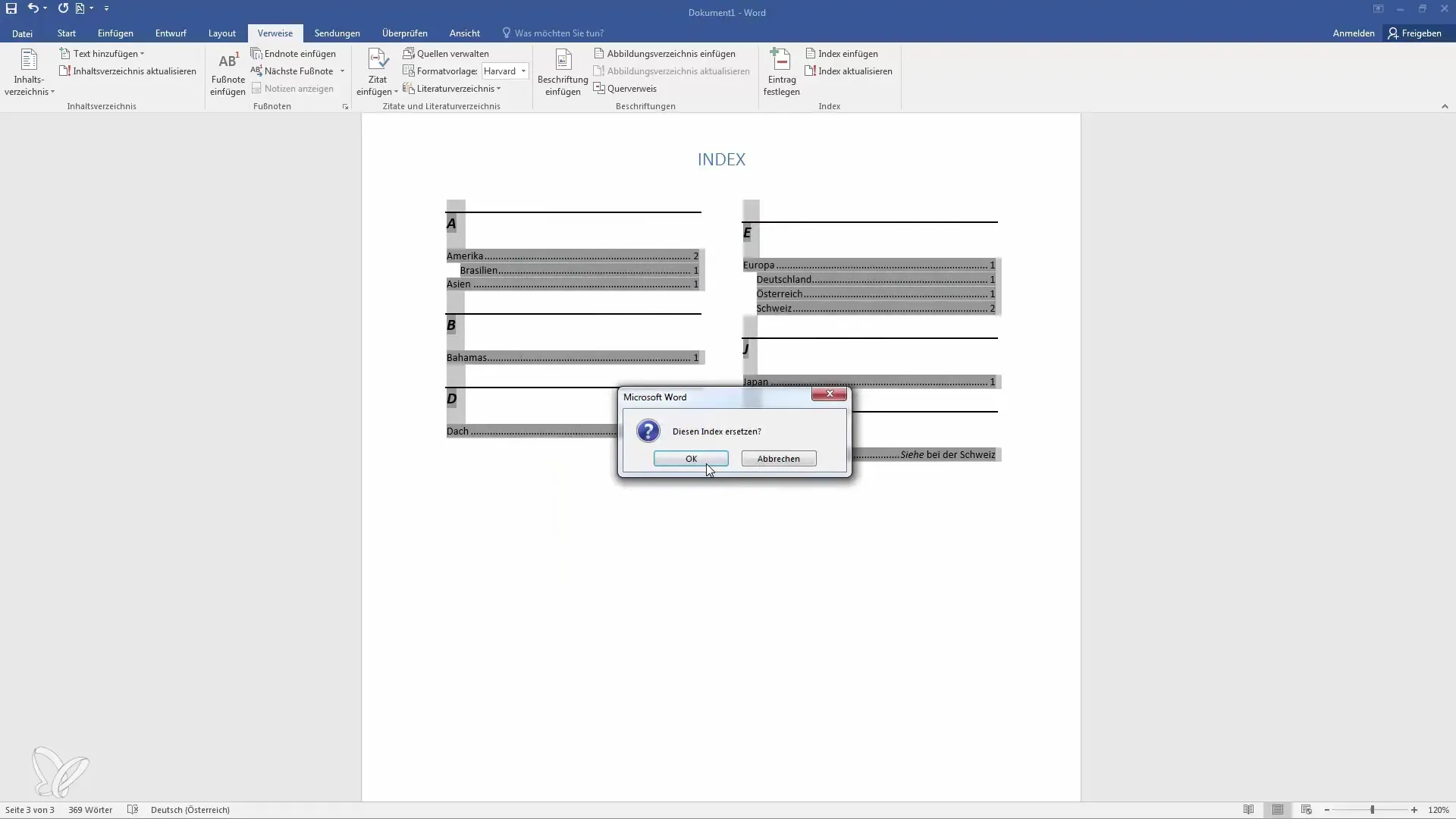
Sammanfattning
Att skapa en index i Word kan hjälpa dig att göra ditt dokument mer överskådligt och användarvänligt. Genom att följa stegen kan du enkelt sätta in, uppdatera och organisera poster utan mycket ansträngning. Använd dessa tekniker för att optimera ditt arbete och underlätta för dina läsare att komma åt informationen.
Vanliga frågor
Hur skapar jag en index i Word?Gå till "Referenser", välj "Ange post" och lägg till dina huvudposter och underposter.
Kan jag uppdatera mitt index senare?Ja, du kan när som helst uppdatera indexet genom att högerklicka på det och välja "Uppdatera fält".
Hur lägger jag till referenser som hänvisar till andra platser i indexet?Använd funktionen "Se även" för att länka till ytterligare poster.
Vad är en konkordansfil?En konkordansfil är en tabell som hjälper dig att automatisera skapandet av poster för ditt index. Den består av två kolumner, där vänsterkolumnen innehåller termerna och högerkolumnen innehåller de motsvarande texterna.
Är det bättre att skapa index manuellt eller automatiskt?Manuella poster ger mer kontroll och förebygger att för många redundanta poster skapas i indexet.


